Hai bisogno di aiuto?
Contattaci per richiedere assistenza!
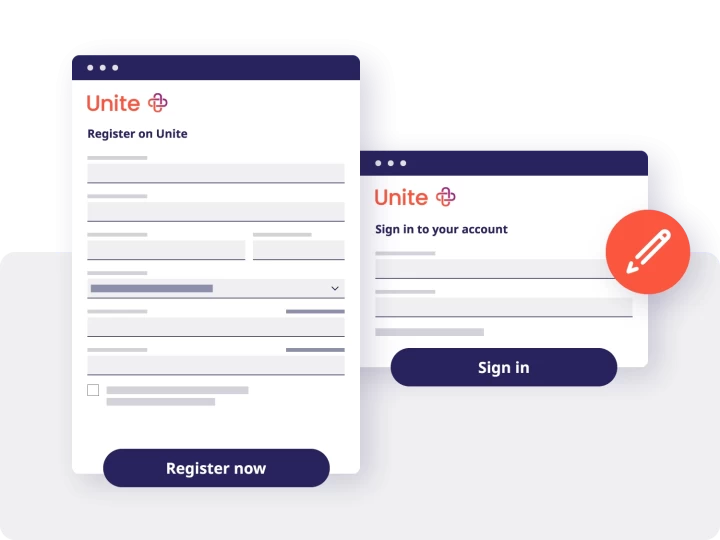
Step 1
Crea un account per la tua azienda
- Se non possiedi ancora un account Unite (ex Mercateo), registrati qui e inserisci i dati della tua azienda.
- Riceverai un’e-mail per verificare il tuo indirizzo.
- Una volta confermato l’indirizzo e-mail, potrai accedere al tuo account Unite.
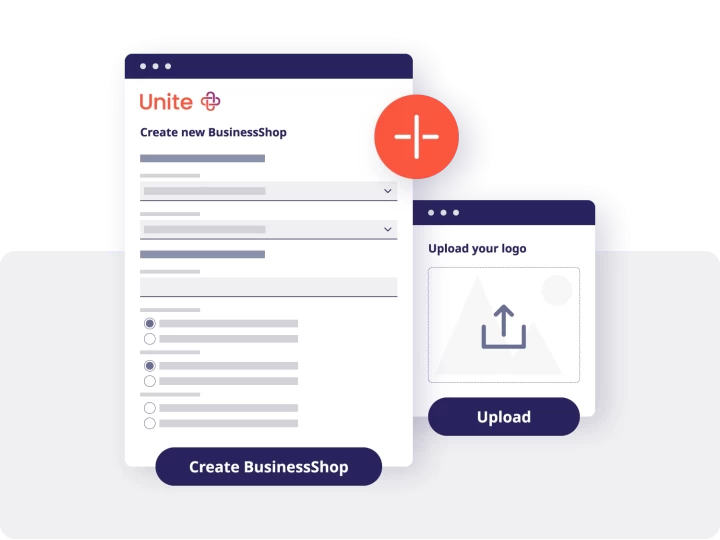
Step 2
Crea il tuo BusinessShop
- Specifica:
- Il nome del BusinessShop
- La lingua del tuo catalogo.
- Seleziona la modalità di attivazione del BusinessShop tra automatica o manuale.
- Inserisci le informazioni richieste nella sezione "Gestione BusinessShop", come il contatto principale e i dati di pagamento. In questa pagina potrai anche caricare il tuo logo.
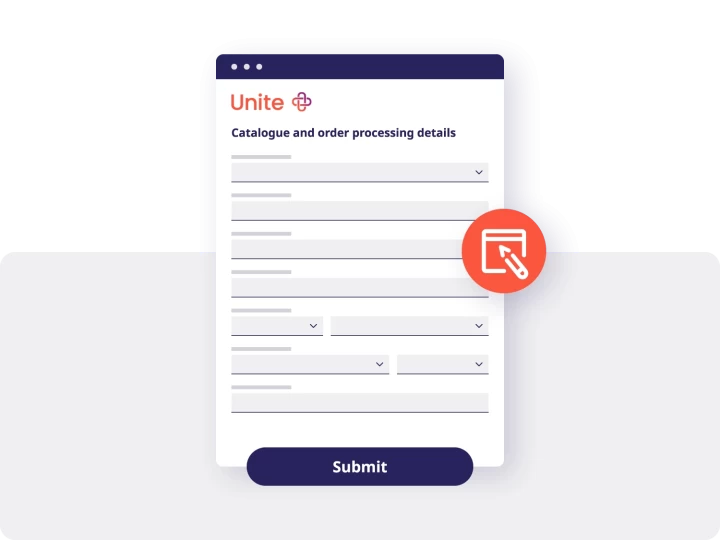
Step 3
Inserisci i tuoi dati
- Inserisci i dati del catalogo e le informazioni sulla modalità di gestione degli ordini utilizzando questo modulo.

Step 4
Prepara il catalogo prodotti
- Per completare il tuo BusinessShop è necessario fornire un catalogo prodotti completo di immagini e schede tecniche. Clicca sul menu a tendina per maggiori informazioni.
Non hai un catalogo elettronico? Ci pensiamo noi!
Se non hai ancora creato un catalogo nei formati supportati da Unite (CSV o XML) abbiamo la soluzione che fa per te. Inviaci i tuoi file in qualsiasi formato e penseremo noi alla creazione del catalogo.
› Scopri di più sul servizio di Catalogue Transform
Inizia subito a creare il catalogo. Ti invieremo i dati di accesso al server sFTP (secure File Transfer Protocol) per l’upload non appena riceveremo la richiesta di attivazione del BusinessShop (step 5).
Visita la nostra assistenza clienti per maggiori informazioni su come creare il catalogo.
Ricordati:
Una volta creato il catalogo potrai modificare le impostazioni direttamente dal Catalogue Management. Ti invieremo un’anteprima del file e i risultati delle nostre verifiche tecniche: in questo modo, potrai correggere eventuali errori e arricchire i contenuti. Sarai tu a decidere quando pubblicare il catalogo.
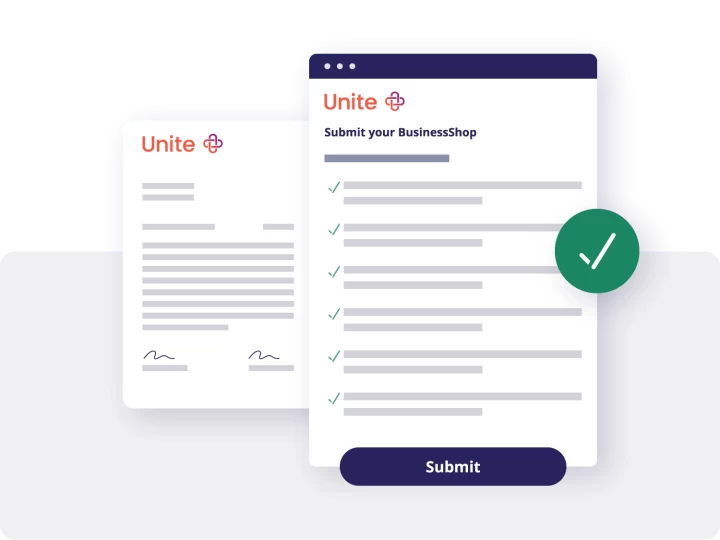
Step 5
Pubblica il BusinessShop e carica il catalogo
- Una volta inserite tutte le informazioni e approvate le condizioni contrattuali, puoi richiedere la pubblicazione del BusinessShop.
- Dopo l’invio della richiesta di pubblicazione del BusinessShop, ti invieremo i dati di accesso al server sFTP per caricare il catalogo prodotti.
- A questo punto effettueremo alcune verifiche e ci occuperemo della corretta configurazione del BusinessShop. Ti ricontatteremo in caso di necessità.
- Non appena avremo terminato le verifiche, pubblicheremo il tuo BusinessShop e il tuo catalogo sarà visibile su Unite Store. Ti invieremo un’e-mail di notifica per informarti della corretta pubblicazione.
Informazioni contrattuali
Il tuo BusinessShop sarà creato sulla base di quanto indicato nella Descrizione del servizio e nelle Condizioni generali di contratto di Unite. Procedendo con la creazione, confermi che la tua azienda aderisce al Codice di condotta per partner commerciali e che il contenuto del catalogo è conforme alle limitazioni riportate nel documento Articoli vietati o soggetti a restrizioni su Unite. I contratti entrano in vigore con la pubblicazione del BusinessShop.
Trovi tutti i tuoi contratti in vigore nella sezione "Contratti" del menu Gestione Account.

Hai altre domande?
Se ti servono maggiori informazioni o hai bisogno di assistenza, contatta il nostro team. Saremo felici di aiutarti!